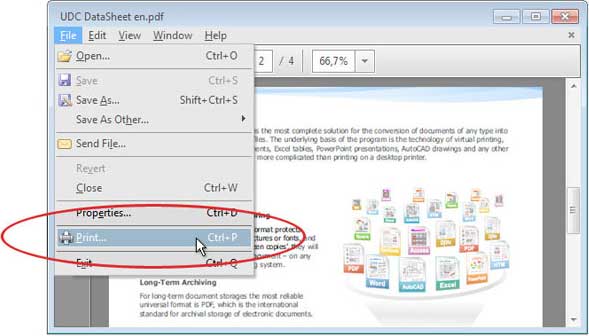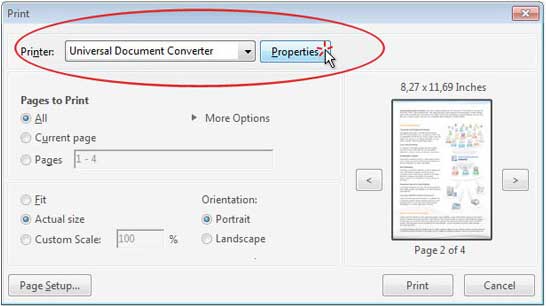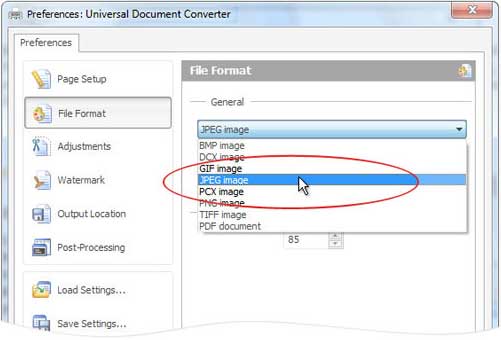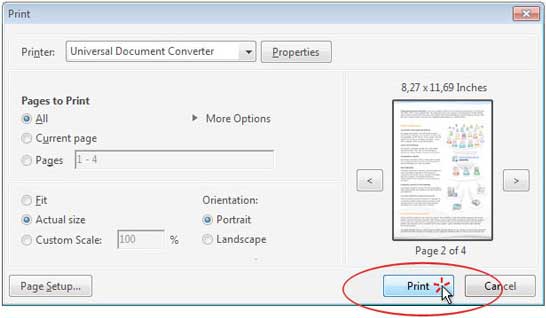Как конвертировать файлы PDF в формат PNG
На сегодняшний день PDF – один из самых популярных форматов для хранения документов и ведения электронного документооборота. Тем не менее, иногда требуется конвертировать файл PDF в другой графический формат, например, PNG, GIF или в растровое изображение. Программа Универсальный Конвертер Документов – оптимальное решение для подобных задач. С ней пользователи могут легко и быстро создавать из PDF графические файлы при помощи технологии виртуальной печати.
На этой странице:
- Как конвертировать файлы PDF в формат PNG
- Как избежать искажения шрифтов при помощи функции “Напечатать как изображение”
- Пакетное преобразование документов PDF в формат PNG
- Автоматическое преобразование файлов PDF в формат PNG в офисе
- Образцы кода конвертации PDF в PNG для разработчиков
Как конвертировать файлы PDF в формат PNG
Вы можете использовать программу Универсальный Конвертер Документов в качестве виртуального принтера, чтобы конвертировать PDF-файлы в формат PNG. При этом она не “печатает” файлы на бумаге, программа просто преобразует их в выбранный формат (в нашем случае – PNG).
Чтобы конвертировать файл PDF в формат PNG, скачайте и установите программу Универсальный Конвертер Документов. Затем следуйте данной инструкции:
Как избежать искажения шрифтов при помощи функции “Напечатать как изображение”
Иногда шрифты и изображения в PDF-файлах нормально отображаются на экране, но искажаются при отправке на печать. Дело в том, что программы, подобные Adobe Reader, используют специфические алгоритмы, которые могут некорректно распознаваться другими программами и устройствами.
Универсальный Конвертер Документов поможет решить эту проблему. Следуйте инструкции:
- Откройте файл PDF и нажмите File->Print (Файл – Печать) в меню программы Adobe Reader
- Выберите Универсальный Конвертер Документов из списка принтеров и нажмите Advanced (Расширенные настройки)
- Выберите Print as image (Печатать как изображение) , как показано на скриншоте ниже
- Нажмите OK для сохранения настроек, затем Print (Печать) для запуска процесса конвертации PDF-файла в формат PNG.
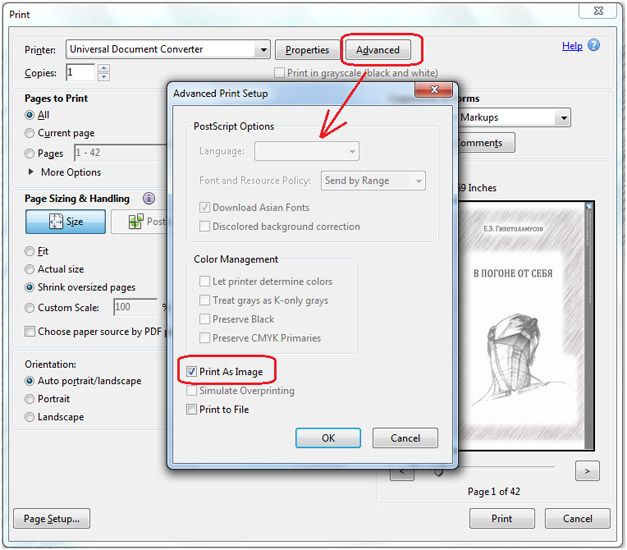
Пакетное преобразование документов PDF в формат PNG
Print Conductor – ПО, поставляемое вместе с программой Универсальный Конвертер Документов, оно разработано для упрощения пакетного преобразования ваших файлов. Вы сможете конвертировать любое число файлов из формата PDF в формат PNG:
- Запустите Print Conductor и добавьте Ваши PDF-файлы в список
- Выберите в качестве принтера Универсальный Конвертер Документов
- Нажмите Change Settings (Изменить настройки) и укажите PNG Image (изображение PNG) в качестве типа выходного файла
- Нажмите Print (Печать) для запуска конвертации нескольких PDF-файлов в формат PNG.
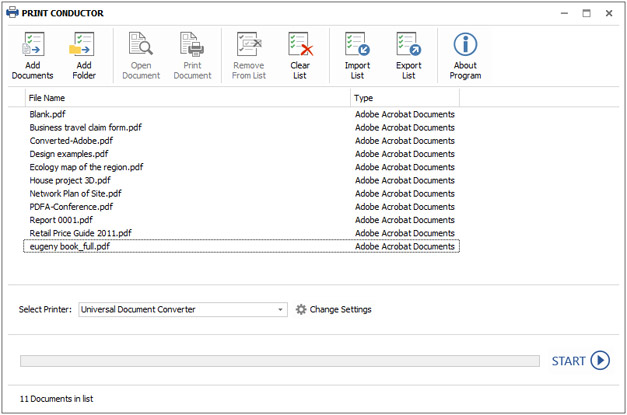
Автоматическое преобразование файлов PDF в формат PNG в офисе
Автоматическая конвертация особенно полезна в офисе, так как избавляет сотрудников от лишней работы. FolderMill – еще одна программа, поставляемая с Универсальным Конвертером Документов, она сортирует файлы согласно заданным предпочтениям и по необходимости конвертирует их в указанные форматы. Для каждого сотрудника создается две папки: одна – для входящих файлов, другая – для выходных файлов. Каждый сотрудник устанавливает свои правила для входящих файлов, к примеру, чтобы все поступающие на его/ее компьютер файлы PDF конвертировались в формат PNG. После установки подобного правила, конвертация будет производиться автоматически.

Образцы кода конвертации PDF в PNG для разработчиков
Универсальный Конвертер Документов предлагает полезные ресурсы разработчикам ПО: Public API, автоматическое развертывание, а также примеры кода будут полезны для создания проектов, в рамках которых требуется конвертация PDF в формат PNG.
Здесь вы можете ознакомиться с примерами конвертации PDF в PNG для различных языков программирования.
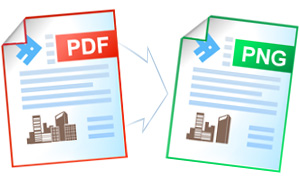
Marc Dubray
Honeywell International, Inc.
«Универсальный конвертер документов – это лучшая программа для конвертирования документов из тех, что я использовал. Её очень просто установить и легко использовать. Экспорт документов в TIFF происходит без потери качества. Это очень важно для тех, кто занимается подготовкой оригинал-макетов для отправки в типографию.»
Популярные решения